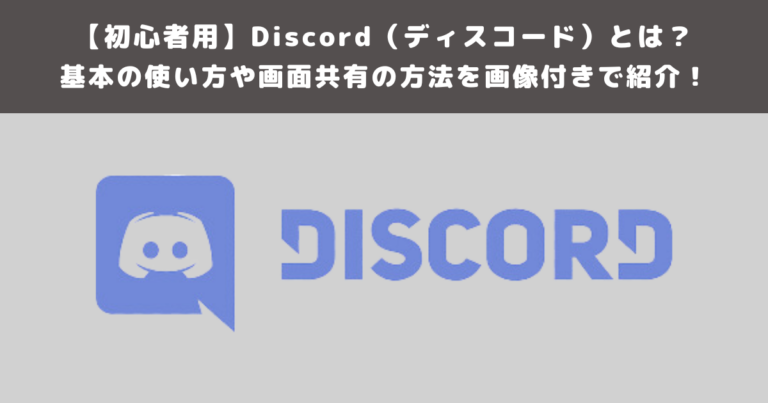リモートワークが普及しつつある現在、会社で上司や同僚と顔を合わせる機会が減り、孤独感を感じている方も多いのではないでしょうか?
また、リモートワークならではのコミュニケーションの難しさや、生産性の低下の問題を抱えている企業もあるでしょう。
本記事では、VR(仮想空間)で自身のアバターを使用し、会議やプレゼンテーションを行える「VIVE Sync」についてご紹介します。
VIVE Syncを活用すれば、まるでリアルで本人に合っているかのようなアバターを通してコミュニケーションを図ることができ、生産性の向上やリモートワーカーの孤独感を取り除くことが可能です。
VIVE Syncの使い方や機能、会議の参加方法などを詳しく解説します。
目次
|VIVE Syncとは法人向けのVRプラットフォーム
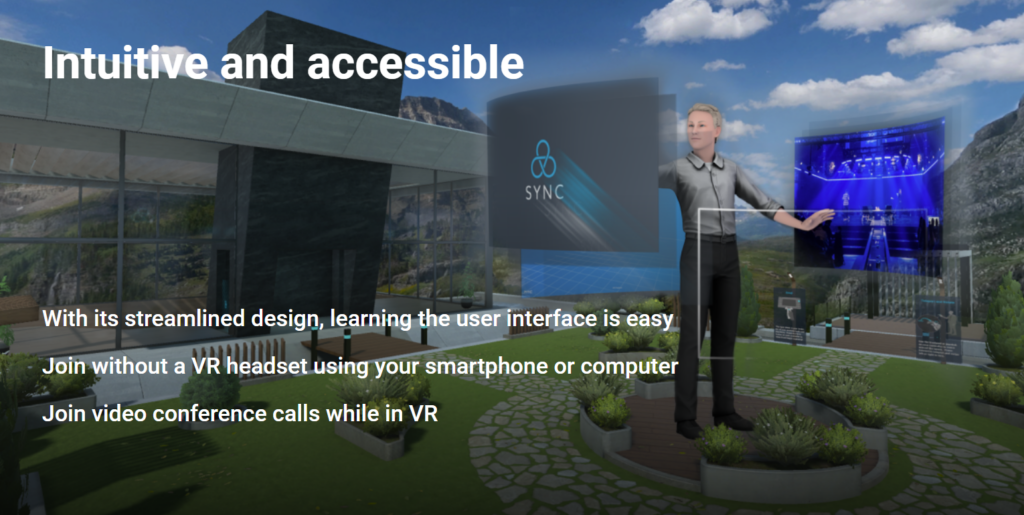
VIVE Syncは、2020年の5月上旬にリリースされた、コミュニケーションと生産性を向上させるための法人向けVR(仮想現実)プラットフォームです。
VRプラットフォームでは、社内外のユーザーが同じ仮想空間で、リアルタイムにコミュニケーションをとることができます。
VIVE Syncでは、最大30人が同時にプラットフォームに参加でき、社内のクリエイティブミーティング、オンライン教室でのディスカッション、仮想記者会見、さらにはリモートセールスプレゼンテーションなどを開催できます。
また、App StoreとGoogle Playで利用可能な、VIVE Sync Avatar Creatorを使用すれば、参加者は自分だけのアバターを作成することも可能です。
どんな会社が開発している?
VIVE Syncは、台湾を拠点とするスマートフォンやVRゴーグルメーカーの、HTC Corporation(HTC)によって開発されました。
2006年には日本法人、HTC NIPPON株式会社が設立され、NTTドコモなどの国内大手通信キャリアからスマートフォン機器を販売しています。
VRゴーグルにおいては、2020年時点では世界シェア最大規模の企業で、当時競合企業であったoculus社と合わせてVRゴーグルのシェア8〜9割を占めていました。
しかし2022年2月版のSteamハードウェア利用状況調査によると、シェア率はMeta社が67.2%、Valve社が14.4%、HTCが10.9%と減少しています。
リリースの背景
「State of the American Workforce(Gallup, 2017)」のレポートによると、リモートワークは急速に新しい働き方として進んでおり、従業員の43%が社内メンバーから離れて働いていることがわかりました。
しかし、リモートワーカーは孤独感を感じやすいことから、仕事を辞める可能性が高く、43%のワーカーが面談時間の増加はチームとの関係を深めるのに役立つと回答しています。
VIVE Syncは、リモートワーカーが対面で参加することができ、従来のビデオ会議ツールでは限界があった、よりリアルなコミュニケーションや共同作業が可能です。
ワーカーの孤独感を取り除き、生産性を向上させることができます。
|VIVE Syncの機能
VIVE Syncは、アバターを通じてVR空間で会議ができるコラボレーションソリューションです。
物理的に距離が離れている世界中のユーザーとも、実際に顔を合わせているようにミーティングすることが可能です。
また、ボディートラッキングやアイトラッキングをアバターに反映させ、オンライン上の会議やプレゼンテーションにおいても、体や視線の動きを使って説明できます。
専用アプリ「VIVE Sync Avatar Creator」を使用することで、利用者は自分自身をベースにしたアバターをカスタマイズできます。
VR空間上ではWebコンテンツをシェアすることはもちろん、PowerPointやPDFなどに加え、3Dモデルも資料として投影できるなど、VRならではの機能を利用できるのも特長です。
Microsoft社が提供しているオンラインストレージサービス「OneDrive」もサポートし、クラウドからデータを読み込むことも可能となっています。
自撮り写真からアバターを作成できる
専用アプリ「VIVE Sync Avatar Creator」を使用し自撮りをすることで、利用者は自分自身をベースにしたアバターで、ミーティングに参加できます。
自分以外の容姿にしたい場合は、個別に顔のパーツや肌の色、髪型、メガネの有無などを個別に設定することも可能です。
参加者がそれぞれ自分をベースにしたアバターでミーティングに参加することで、まるで現実世界で会っているかのような心境になることでしょう。
音声入力でメモが可能
音声入力によるメモ機能は、VIVE Syncの特徴のひとつです。
メモ機能は、VRヘッドセットのマイクに向かって発声することで、話した内容をメモ帳に文字記録として残すことができます。
日本語にも対応しており、音声認識精度も高く、言い直しなども忠実に記録してくれます。
またVR会議中に作成されたメモは、クラウドフォルダーにアップロードすることで保存でき、VIVE Syncの公式サイトからPCにダウンロード可能です。
OneDriveとの連携
Microsoft社が提供しているオンラインストレージサービス「OneDrive」と提携しており、クラウドからファイルを安全にアップロードして、アプリケーションの内外で共有可能です。
PowerPoint、PDF、動画、画像の他に、3Dモデルも資料として投影できるなど、VR会議室の大画面で参加者と共有できます。
また、レーザーポインターツールを使って、注目してほしい箇所をリアルの会議のように示すことができます。
会議用とプレゼンテーションの会場を使い分けれる
使用目的によって、会議用のテーブルやプレゼンテーションの会場を使い分けることができます。
参加者全員が顔を合わせてコミュニケーションを取りたい時は、会議用のテーブルを利用しましょう。
プレゼンテーションを行う場合は、大画面から直接資料を読み上げたり、聴衆から顔を背けたりすることなく、プレゼンテーションができる会場があります。
また、ファイルのアップロードは会議用テーブル、プレゼンテーション会場ともに可能です。
3Dモデルレビュー
VIVE Syncでは、3Dモデルを会議室に表示できます。
3Dモデルを表示したユーザーは、VRコントローラーを使って3Dモデルを操作し、移動、サイズ変更、回転させることができます。
VIVE Pro Eyeなどのヘッドセットを使用すると、3Dモデルをより自然な角度から見ることができ、デザインやアーキテクチャのプロジェクトにおいては、より正確な視覚化が可能となり、参加者と3Dモデルを共有し、より詳細なレビューをすることができます。
また、変更点や修正箇所などがあれば、文字を書いて示すことも可能です。
デザインや建設などの分野で活用されています。
3D図面
3Dモデル以外にも、3D図面や2Dファイルに注釈を付けたり、ホワイトボードセッションも保持できます。
紙図面よりも立体的でわかりやすい3D図面を共有できるので、より正確に情報を伝えることが可能です。
従来は3Dプリンターなどで原寸大の現物の試作を作り、施工検討していましたが、メタバース上の建物3D図面やVRシミュレーションを使うことで現物の試作を作るコストを削減できます。
|VIVEエコシステムサポート
VIVEエコシステムサポートとは、HTCが提供する、VIVE仮想現実ヘッドセットおよび関連機器のサポートサービスのことです。
VIVE Syncのエコシステム全体に関するサポートやヘッドセットやコントローラー製品のトラブルシューティングや修理、および設定や使い方に関するサポートを提供しています。
また、VIVE SyncはPC接続型VRやスタンドアロン型VRを含め、すべてのVIVE製品でご利用になれます。
|VIVE Syncの使い方
VIVE Syncの会議に参加するには、HTCのアカウント登録とアプリのダウンロードが必要です。
また、使用するデバイスの種類に応じて会議に参加するための操作方法が異なります。
VIVE Syncは、VRヘッドセットを持っていなくても、VIVE Sync会議に参加することが可能です。
以下、会議への参加方法やファイルのアップロード方法、VRヘッドセットを持っていない場合の操作方法について解説します。
会議に参加する方法
VIVE Syncの会議に参加するには、自前準備としてHTCのアカウント登録とアプリのダウンロードが必要です。
ともにVIVE Syncの公式サイトで行えるので、会議に参加する方は済ませておきましょう。
公式サイトは日本語にも対応しています。
アカウント登録とアプリのダウンロードをしておくことで、ゲストとして会議の招待状をメールで受け取ることができます。
また、使用するデバイスの種類に応じて参加方法が異なるので、後述解説します。
Sync 会議に参加するをメール内でクリック
VIVE Syncの会議が行われる場合、ゲストとして参加する際には、ホストからリンク付きの招待状をメールで受け取ることができます。
会議に参加するには、招待メールに記載されている「Sync 会議に参加する」をクリックし、Webブラウザにアクセスします。
使用するデバイスの種類に応じて操作
会議に参加するためには使用するデバイスの種類に応じて、以下の方法を行ってください。
・PC VRヘッドセット、またはコンピュータのビューアーモード
指示に従って、コンピュータでVIVE Syncアプリを起動します。
・オールインワン VR
カレンダーの追加をクリックし、Syncウェブサイトにサインインします。
これにより、会議がSyncカレンダーとVIVE Syncアプリのアジェンダパネルに追加されま す。
・VIVE Flow
VIVE Flowで参加するをクリックします。
・モバイルデバイスのビューアモード
モバイルアプリで参加するをクリックします。
必要なファイルをアップロードする
会議室にファイルをアップロードする場合は、以下の手順で行います。
1.ウェブブラウザで、Syncウェブサイトにアクセスし、HTCアカウントでサインインします。
2.Syncウェブページの上部で、ストレージをクリックします。 ファイルタブが自動的に選択されます。
ヒント: 左側に、アップロード可能なファイルの種類が表示されます。
ファイルの種類をクリックし、情報アイコン にカーソルを合わせると、対応するファイル形式が表示されます。
詳しくは、VIVE Sync 会議で提示できるファイルの種類と対応ファイル形式をご覧ください。
3.ファイルのアップロード > ファイルの追加をクリックします。
4.アップロードするファイルを選択し、開くをクリックします。
5.次へをクリックして、ファイルのアップロードを開始します。
会議室に入室
準備が整ったら、お使いのデバイスで会議室に参加しましょう。
ご自身が会議ホストの場合は、PC VR、オールインワンVR、VIVE Flowと同じ手順で、会議に参加します。
会議室 ID とパスワードを入力して会議に参加する方法を選択した場合は、ホストパスワードを必ず入力してください。
ホストもゲストも、会議終了後に再びSyncウェブサイトの会議情報ページにアクセスすることで、会議中に撮影したスナップショットや記録した議事録などのコンテンツを会議室からダウンロードすることができます。
VRヘッドセットなしでVIVE Syncを操作する方法
コンピューターでビューアモードを使うと、VRヘッドセットを持っていなくても、VIVE Sync 会議に参加することができます。
ただし、VIVE Syncをまだお持ちでない方は、コンピューターにアプリをダウンロードしインストールしてください。
以下、参加方法や操作方法を解説します。
会議への参加
HTCアカウントを作成しサインインした後、VIVE Syncで予定されている会議がある場合、「アジェンダパネル」を表示します。
アジェンダパネルで会議を選択し、参加をクリックします。
また、VIVE Sync会議への招待メールが届くこともあるので、会議がある際は確認するようにしましょう。
仮想空間の移動
VRヘッドセットを持っていなくても、仮想空間を移動することができます。
ここでは、ビューアーモードで仮想空間を移動する方法をご紹介します。
右クリックしてマウスを動かすと、自分の体を回転させて空間を見渡すことができます。
ダブルクリックすると、あるポイントから別のポイントに移動します。
また、キーボードの以下のキーを使って移動することも可能です。
w: 前方へ移動
s: 後方へ移動
a: 左へ移動
d: 右へ移動
ビューアコントロール
会議中は、ビューアモードのウィンドウで各アイコンをクリックすると、以下のコントロールが使用できます。
・参加者が多い場合は、参加者の一覧が拡大表示されます。
・参加者が共有しているコンテンツをフル画面で見ることができます。
・ミュートまたはアンミュートにします。
・座った状態と立った状態を交互に切り替えます。
・言語や映像品質などの設定を変更します。
・会議を離れます。
・プライベートトークを開始します。
Syncメニューの使い方
Syncメニューのコンテンツには便利な表示方法や会議ツールが用意されています。
外出中でも会議室内でも、Sync メニューを開くことが可能で、バーチャルコントローラの Sync ボタンを押してメニューを開き、もう一度ボタンを押して、メニューを閉じます。
注意点として、お使いのコントローラの種類によっては、実際に押すべきボタンが異なる場合があります。
Sync メニューの右側にビームを合わせると、コンテンツの表示やプレゼンテーションに使用できる各種タイプのコンテンツウィンドウが選択できます。
メニューの左側にビームを合わせると、利用可能な会議ツールが選択できます。
メニューの上側には、各アイコンがあり、離席する、ミュート機能、設定を変更できます。
|VIVE Syncの価格
VIVE Syncには無料版の「Lite」と有料版の「Enterprise」があります。
有料版の「Enterprise」は、月額だと30米ドル、年間契約であれば250米ドルとお得になります。
無料版の「Lite」は参加人が3人までで、時間に制限があったり、ミーティングルームストレージの容量が少なく、使えない機能もあるので体験版といった印象です。
やはり有料版の「Enterprise」の方が制限の少なさや、サービスが豊富などで、企業が使用するのであれば有料版をオススメします。
ご自身の使用用途や目的に合ったプランを選択しましょう。
|VIVE Syncの使い方をマスターしてビジネスに活用しよう
今回は、VRプラットフォーム「VIVE Sync」の使い方、機能や会議の参加方法について解説しました。
VIVE Syncは、自由に移動できる仮想空間で会議や、プレゼンテーションを行えるので、リモートワークの効率化や生産性向上につながるでしょう。
また、自分のPCやスマートフォンからアクセスでき、ヘッドセットを所有していなくても利用できるのも特徴です。
リアルな空間でのコミュニケーションを再現することで、遠隔地でのコラボレーションをよりリアルなものにし、ワーカーの孤独感を取り除くことにも期待できます。
VIVE Syncの使い方をマスターし、リモートワークや遠隔地での新しいコミュニケーション手段として、ビジネスに活用しましょう。

 TWITTER
TWITTER
 FACEBOOK
FACEBOOK
 はてブ
はてブ